Zotero merupakan salah satu perangkat lunak pengolah daftar bibliografi yang wajib dimiliki oleh pelajar, mahasiswa dan tenaga pendidik. Terutama digunakan untuk pembuatan karya tulis, makalah, jurnal, skripsi, tesis dan tugas akhir lainnya.
Ada beberapa aplikasi lain yang serupa dengan Zotero tetapi alasan memilih Zotero karena aplikasi tersebut open source yang berlisensi AGPL-3.0-only (GNU Affero General Public License v3.0 only) serta dibuat secara native. Anda dapat melihat kode sumbernya di tautan ini.
Ada pula seperti Jabref yang dibuat dengan bahasa pemrograman java dan Mendeley yang nonfree, tetapi tidak penulis sarankan mengingat ada kontra akademik dengan Elsevier sebagai developer Mendeley.
Baik, langsung saja bagaimana cara memasang Zotero di NixOS.
1 Memasang Zotero
Anda bisa memasukkan langsung ke dalam lingkungan sistem NixOS. Misalnya seperti ini.
/etc/nixos/configuration.nix
systemPackages = with pkgs; [
zotero
];Kemudian bangun ulang sistem NixOSnya hingga Zotero selesai terpasang.
Terminal
sudo nixos-rebuild switchZotero merupakan aplikasi cross platform sehingga Anda dapat memasangnya di operasi lain seperti Windows, MacOS, dan sistem operasi lainnya. Silakan merujuk halaman unduh di zotero.org/download.
2 Memasang LibreOffice Plugin
Zotero memiliki plugin untuk libreoffice sehingga dapat diintegrasikan keduanya.
- Langkah pertama, buka Zotero.
- Buka menu Edit > Preferences.
- Pilih Tab Cite > Word Processor > Pilih Reinstall LibreOffice Add-in.
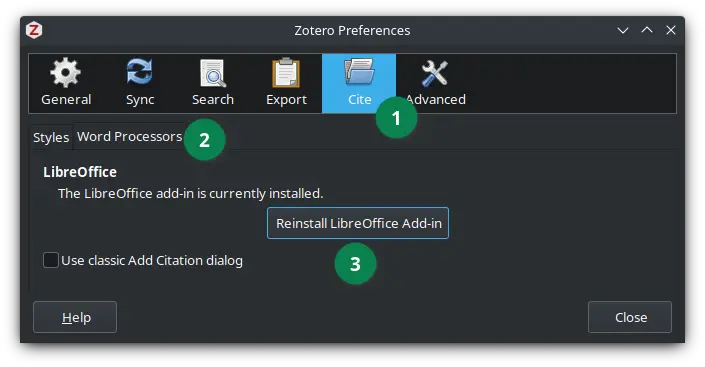
- Muncul dialog, klik Next > Pilih Manual Installation.
- Maka akan muncul file manager yang menuju ekstensi libreoffice Zotero_OpenOffice_Integration.oxt.
- Klik dua kali berkas tersebut agar dibuka dengan LibreOffice.
- Muncul dialog peringatan untuk memasang plugin Zotero ke LibreOffice. Pilih OK.
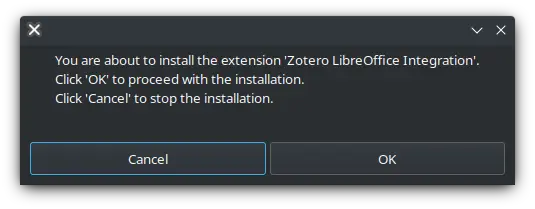
- Jika tidak muncul Extension manager, tekan CtrlCtrl + AltAlt + ee untuk membuka dialog ekstensi manager.
- Tunggu beberapa saat hingga plugin Zotero tampil di Extension manager.
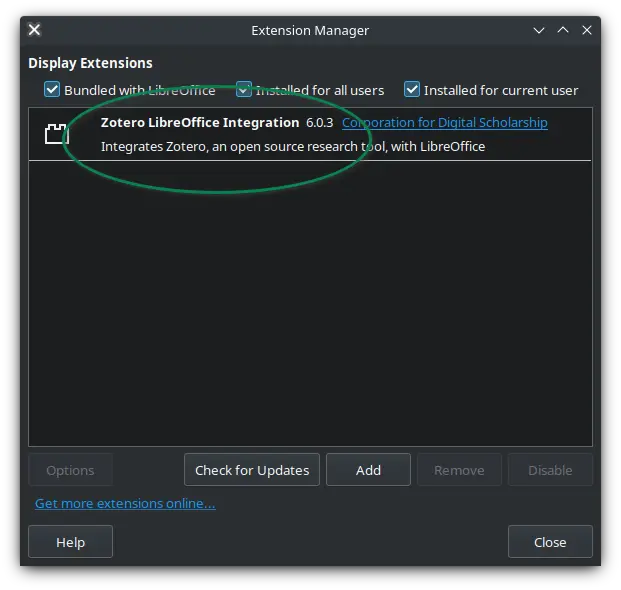
- Pilih Close dan Restart Now untuk memuat ulang LibreOffice.
3 Memasang Browser Addons
Tujuan memasang add-ons agar Zotero mampu mengintegrasikan rujukan dari browser kemudian disimpan ke basis data Zotero.
- Di bagian menu Zotero pilih Tools > Install Browser Connector. Atau buka tautan zotero.org/download/connectors.
- Tautan tersebut akan mendeteksi jenis plugin berdasarkan Browser yang digunakan. Kemudian klik Install. Selain Firefox, Anda dapat menggunakan browser lainnya.
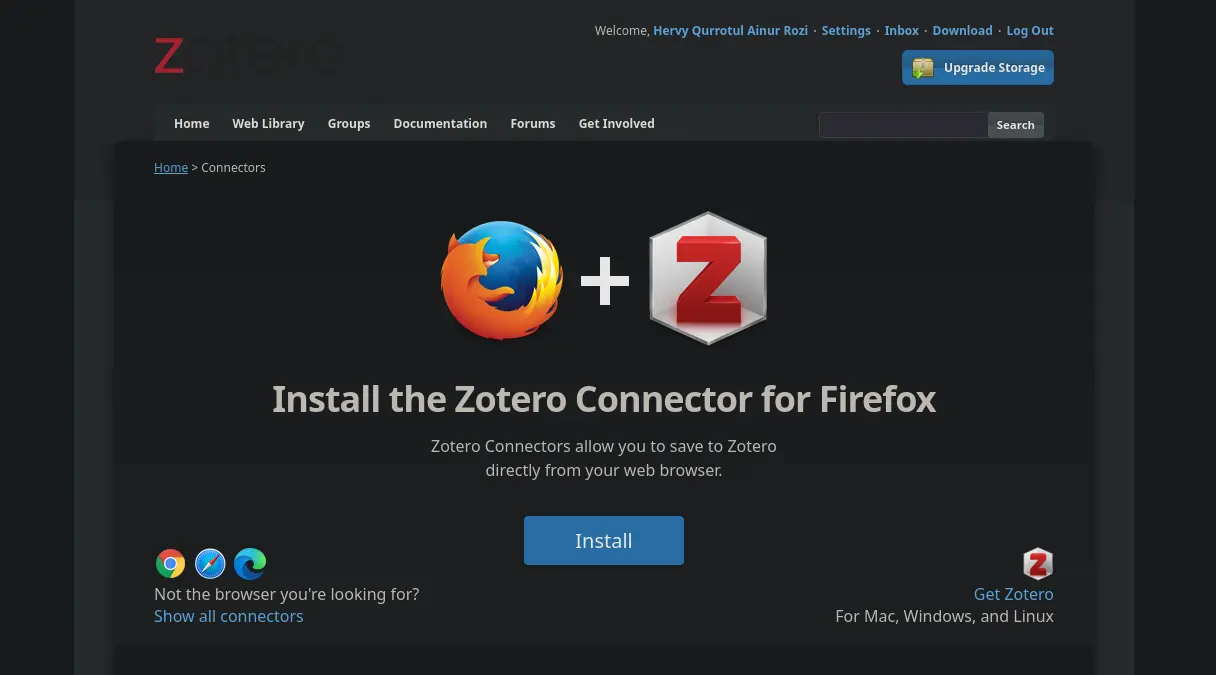
4 Mengatur Dock Zotero di Libreoffice
Setelah berhasil memasang plugin Zotero, buka kembali libreoffice writer. Biasanya ada dock Zotero di toolbar atas sebelah kiri. Agar tampak rapi dan tidak menggeser dock lain, pindahkan dock zotero ke sebelah sisi kiri.
- Klik kanan pada dock Zotero, hapus ceklis Lock Toolbar Position.
- Seret dock ke sebelah kiri.
- Klik kanan pada dock Zotero lagi, aktifkan ceklis Lock Toolbar Position.
5 Membuat Daftar Bibliografi
- Sebelum membuat daftar biblografi, agar lebih mudah untuk memanajemen setiap artikel jurnal. Lebih baik membuat daftar koleksi dahulu dengan cara mengklik New collection, beri nama Data Science misalnya.
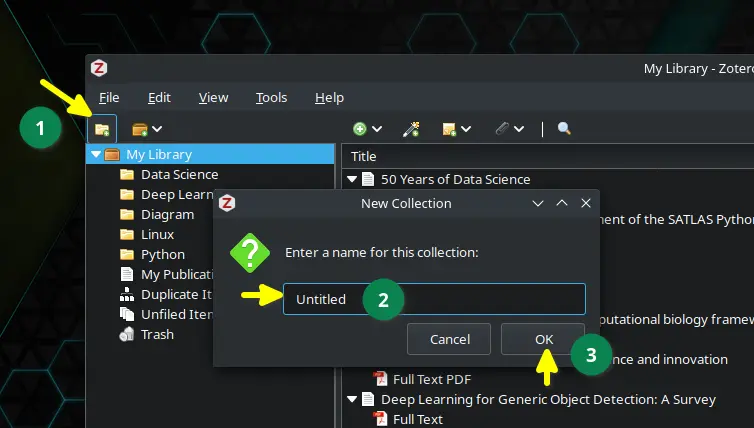
Cari referensi di penyedia jurnal atau bahan karya ilmiah. Sebagai contoh buka tautan jurnal ini: https://doi.org/10.1007/s41060-020-00240-2
Tambahkan melalui plugin Zotero di browser. Klik ikon Zotero, pilih daftar koleksi Data Science sebelumnya.
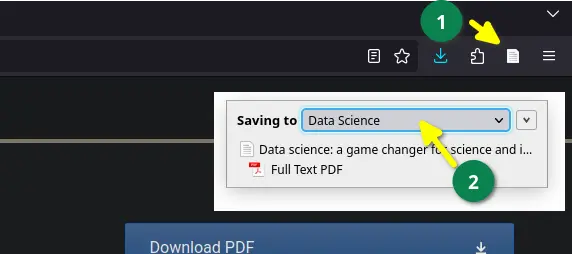
- Mengatur format bibliografi. Klik Set Document Preferences yang berbentuk ikon Gear.
- Pilih format style yang diinginkan. Misalnya format American Psychological Association (APA) 7th edition. Klik OK.
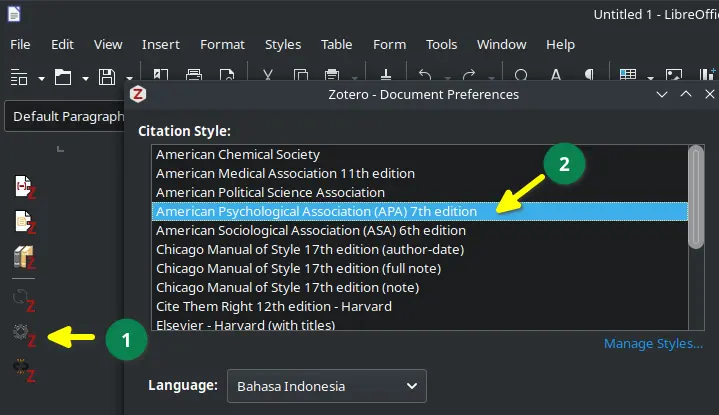
- Tambahkan kutipan ke libreoffice. Klik Add/Edit Citation, Masukkan jenis artikel yang dicari di dalam dialog yang muncul. Lalu tekan Enter.
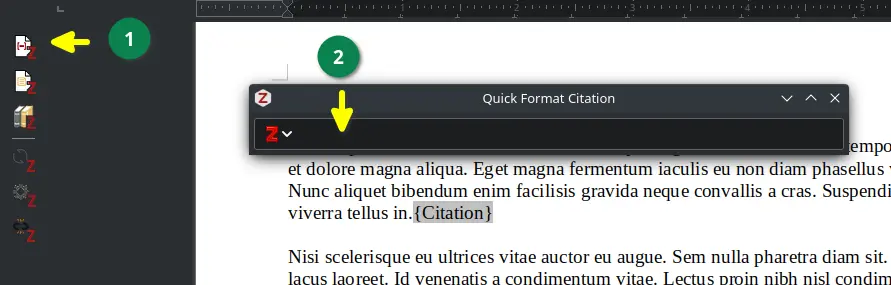
- Membuat daftar bibliografi. Arahkan kursor ke arah lokasi bibliografi. Klik Add/Edit Bibliography. Tunggu beberapa saat.
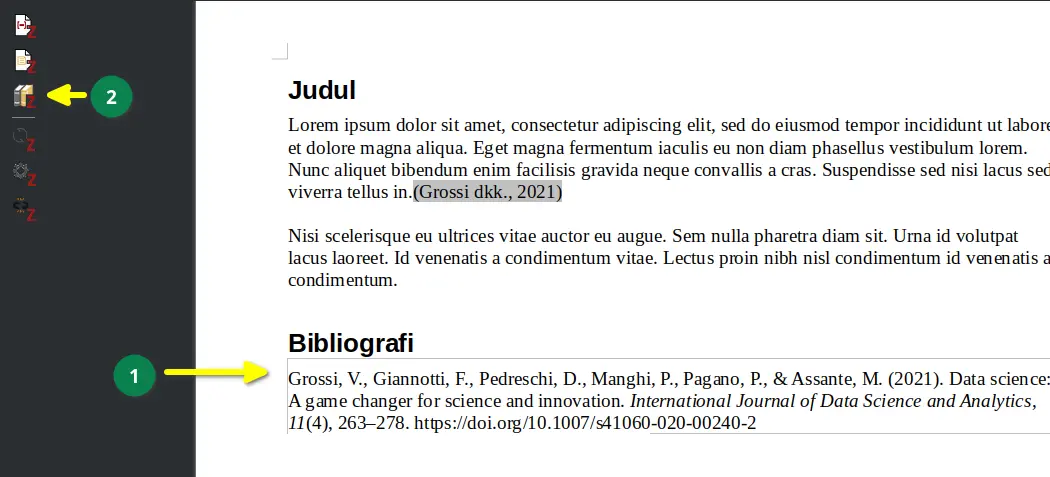
Daftar bibliografi akan diperbarui secara otomatis jika memasukkan artikel baru untuk dikutip.
6 Sinkronisasi (Opsional)
Dengan sinkronisasi Anda mendapatkan akses untuk menyimpan data bibliografi. Biasanya akun gratis mendapatkan 300MB diawal pendaftaran.
- Buka tautan: zotero.org/user/register
- Isi data pribadi Anda.
- Setelah selesai membuat akun, buka menu Edit > Preferences.
- Pilih Cite > Setting. Isi username dan password yang telah dibuat sebelumnya kemudian klik Set up Synching. Tunggu beberapa saat hingga selesai terintegrasi.
Demikian cara memasang Zotero dan plugin di Libreoffice serta mengintegrasikannya dengan web browser.
Jika Anda mempunyai pertanyaan, saran, dan kritikan silahkan kirim ke email atau telegram atau instagram. Semoga tulisan ini bermanfaat untuk pembaca semuanya.
Reuse
Citation
@online{qurrotul_ainur2023,
author = {Qurrotul Ainur, Hervy},
title = {Memasang {Zotero} Dan {Plugin} {LibreOffice} {Di} {NixOS}},
date = {2023-05-16},
url = {https://hervyqa.dev/blog/memasang-zotero-dan-plugin-libreoffice-di-nixos/},
langid = {en}
}